Office Tab - šta je ovo program i kako ga koristiti - često pitaju korisnici MS Windows-a iz pretraživača.
Office Tab platforma omogućava rad sa pojedinačnim dokumentima, prezentujući ih u obliku kartica.
Ovo vam omogućava da ne tražite željeno ime na panelu ili na padajućoj listi, pomažući da uštedite nekoliko korisnih sekundi.
Potrebno je malo vremena za podešavanje prikaza dokumenata u karticama.
Od korisnika se traži samo da pronađe jednu od najnovijih verzija platforme odabirom odgovarajuće (plaćene ili besplatne) opcije i uživa u pogodnostima Office Tab.
Verzije i specifičnosti instalacije Office Tab
Ideja o kreiranju uslužnog programa za prikaz Microsoft Office dokumenata u karticama potekla je 2008. godine od kineske kompanije Extend Office.
Zahvaljujući programerima platforme, sve popularne aplikacije uključene u standardni uredski paket (od Worda do Visio) mogu otvarati datoteke u zasebnim karticama, ali u istom prozoru.
Početna stranica besplatne verzije programa nalazi se na www.office-tabs.com.
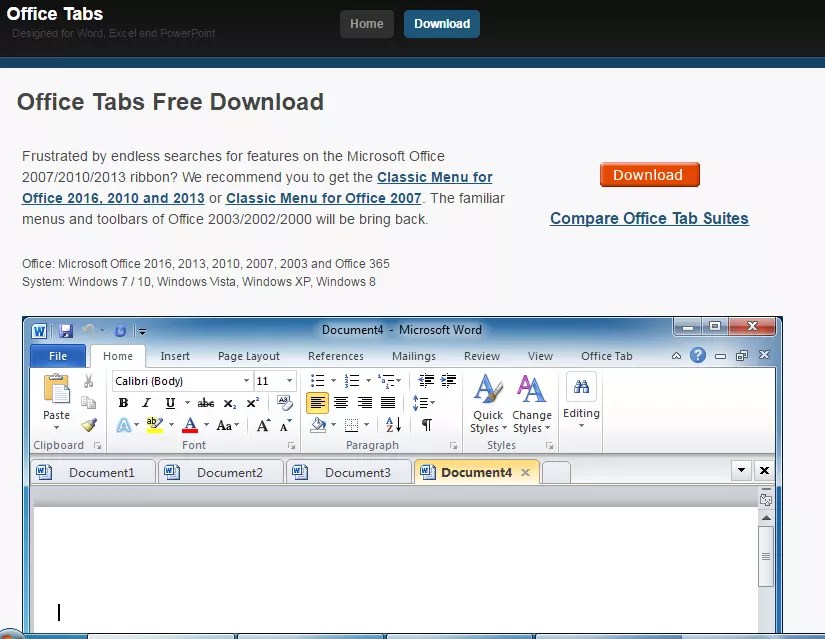
savjet: bolje je da preuzmete zvaničnu aplikaciju sa resursa programera nego da pokušavate da instalirate hakovane verzije, koje mogu da sadrže zlonamerni kod i predstavljaju pretnju vašem računaru.
Postoje tri verzije Office kartice:
- besplatno, besplatno izdanje, koje ne zahtijeva kupovinu i ne ograničava previše mogućnosti korisnika;
- plaćeno, Office Tab košta 25 dolara;
- poboljšano, Office Tab Enterprise Edition u vrijednosti od 35 USD.
Ograničenja besplatne verzije:
- nemogućnost istovremenog otvaranja, spremanja i zatvaranja svih dokumenata, brzog preimenovanja datoteka bez korištenja naredbe "Sačuvaj kao" i njihovog blokiranja;
- uključivanje samo tri glavne aplikacije na listu programa Tab Center - Word, Excel i PowerPoint;
- mogući problemi sa PowerPointom za 64-bitni Windows.
Aktivacija je potrebna samo za plaćenu verziju Office Tab, koja će vam omogućiti korištenje svih funkcionalnosti platforme.
Enterprise Edition se odlikuje proširenim brojem stilova (11 u najnovijim verzijama) i kompatibilnošću sa bilo kojom verzijom Officea, čak i sa još neobjavljenim MS Office 2016.
Neki korisnici smatraju da nema posebne potrebe za instaliranjem plaćenih verzija Office Tab-a, jer većina ljudi radi sa Wordom i Excelom, praktično bez korištenja aplikacija kao što je MS Vision.
Ako vas ekran zatraži da unesete ključ za aktivaciju (uglavnom nakon isteka probnog perioda od 30 dana), oni ga obično jednostavno ignoriraju i nastavljaju s ograničenom verzijom.
Referenca: Office Tab Center je zajednički centar platforme koji vam omogućava da prilagodite stil i boju kartica, omogućite prečice i promijenite položaj trake za svaku aplikaciju u MS Office paketu.
Karakteristike korišćenja kartice Office
Program ima brojne prednosti, zahvaljujući kojima je popularan među korisnicima.
- Prvo i najvažnije od njih je jednostavnost korištenja. Uz pomoć platforme, jednim klikom miša u istom prozoru otvara se potreban broj dokumenata;
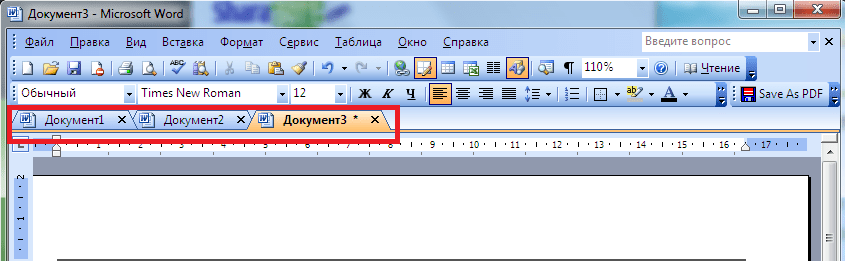
- Visoka funkcionalnost kontekstnog menija u koji se može ući desnim klikom na otvorenu karticu ili na traku kartica. Pored toga, meni duplira neke od uobičajenih Office komandi, što olakšava pristup nekim komandama;
- Mogućnost spremanja datoteka jednim klikom. Otvaranjem nekoliko dokumenata istovremeno i unošenjem izmjena u njih, ne možete gubiti vrijeme štedeći svaki od njih. Dovoljno je da pritisnete dugme "Sačuvaj sve" u kontekstualnom meniju kartice Office i svi podaci će biti sačuvani. Na isti način možete zatvoriti grupu datoteka (komanda "Zatvori sve"). Funkcije nedostaju u besplatnoj verziji;
- Pogodnost upravljanja grupom dokumenata, uključujući dodavanje novih datoteka i otvaranje cijele liste u odgovarajućoj Office aplikaciji;

- Mogućnost da se na traci kartica vidi puni naziv datoteke, a ne dio, što može pomoći pri radu s nekoliko dokumenata koji se razlikuju samo po posljednjim znakovima u nazivu (na primjer, radni_projekt1.doc, radni_projekt2.doc i radni_projekt3. doc);
- Pojednostavljeno preimenovanje dokumenata (samo za plaćene verzije). Umjesto odabira Sačuvaj kao, korisnik može jednostavno otići u kontekstni izbornik i odabrati novo ime datoteke. Dokument se pohranjuje preko postojeće verzije. A ako trebate napraviti samo kopiju, ostavljajući original netaknutim, i dalje morate koristiti naredbu "Sačuvaj kao".
Među ostalim prednostima, može se primijetiti nizak intenzitet resursa programa, koji nije toliko primjetan za vlasnike moćnih računara, ali je važan za korisnike ne baš produktivne opreme.
Ovo se postiže korišćenjem Office Tab, istog softverskog paketa kao i Office, a platforma ne troši više memorije računara od standardnog skupa alata iz Microsofta.
Važna karakteristika je mogućnost pomicanja kartica pomoću funkcije povuci i ispusti i prebacivanja između njih (pomoću miša ili kombinacije tipki Alt + "broj kartice").
Možete iskoristiti prednosti kartice Office i personalizirati kartice prilagođavanjem njihovih boja ili odabirom jednog od stilova galerije aplikacija.
Još jedan plus platforme je podrška za veliki broj jezika, uključujući ruski.

Jedan od rijetkih nedostataka korištenja Office Tab-a je smanjenje vidljivog prostora na ekranu zbog tabova (podrazumevano, panel je visok 40 piksela, iako se ova vrijednost može promijeniti).
Ova funkcija može biti važna za vlasnike malih monitora ili laptopa.
Međutim, za običan moderni računar, ovaj nedostatak nije toliko značajan kao povećanje upotrebljivosti dokumenata.
Kartice u Windows-u i Office-u
Postavljanje kartica u Microsoft Office-u pomoću kartice Office je relativno jednostavno. Za to korisniku neće trebati više od nekoliko minuta.
Redoslijed radnji kako biste mogli koristiti platformu je sljedeći:
- Preuzmite Office Tab sa službene web stranice. Prosječna veličina instalacione datoteke ne prelazi 15–20 MB (Enterprise Edition je veće);
- Instalirajte aplikaciju, birajući u procesu one programe u kojima će se dodati mogućnost otvaranja nekoliko kartica u isto vrijeme. Većina korisnika bira Word i Excel, rjeđe PowerPoint. Da biste poboljšali cijeli paket, trebate odabrati sve aplikacije (samo za plaćene verzije);
- Otvorite odgovarajuću aplikaciju i provjerite rezultat instaliranja platforme;
- Prilagodite boje, širinu i druge opcije za panel i kartice.

Karakteristike prikaza stavki na kartici Office možete prilagoditi bilo kroz Kontrolni centar (aplikacija koja se može naći u meniju Start ili na radnoj površini) ili zasebno u svakom otvorenom programu MS Office.
Platforma omogućava korisniku da:
- promijeniti lokaciju ploče, njegovu veličinu i boju;
- konfigurišite mogućnost zatvaranja kartica dvostrukim klikom na točkić za pomeranje ili levi taster miša;
- postavite kombinacije tipki za brzi pristup funkcijama platforme;
- osigurajte otvaranje novog dokumenta dvostrukim klikom (aplikacija ne daje plus na desnoj strani liste kartica, kao u mnogim pretraživačima).

Na posebnoj kartici "Stil i boja" ovi parametri su konfigurisani.
Stil se može odabrati iz standardnog skupa, ili možete postaviti vlastite vrijednosti za boju fontova, panela, aktivnih i neaktivnih kartica.
U kontekstualnom meniju možete odabrati radnje kao što su:
- otvaranje i pohranjivanje dokumenta;
- preimenovanje dokumenta (osim besplatne verzije);
- blokiranje otvorene kartice;
- pozovite meni podešavanja.
Postavke će biti sačuvane nakon što zatvorite sve aktivne MS Office aplikacije. Kada ih ponovo otvorite, možete vidjeti promjene - drugačiju boju, širinu ili položaj.

Nemoguće je dodati kartice ne samo u MS Office aplikacije, već i u Windows Explorer koristeći istu platformu.
Da biste implementirali takvu mogućnost, morat ćete preuzeti još jedan uslužni program - QTTabBar, nakon čega rad u istraživaču počinje da liči na radnje u pretraživačima.
Zdravo svima. Ljudi, saznaćemo kakav se program zove Office Tab Center. Hm, malo je informacija na Internetu, za sada je jedno jasno - to ima neke veze sa Microsoft Officeom. Ljudi, nasao sam ga cisto slucajno. Ukratko, Office Tab Center je program koji je napravio Detong Technology ltd i za šta znate ovaj program? Ona dodaje Word ili Excel kartice dokumentima! I možete se lako prebacivati između njih, kao u pretraživaču.
Općenito, momci, pokazalo se da je Office Tab Center stvarno zgodna stvar! Ali ne znam - da li je ovo program? Ili možda dodatak? Ili možda dodatak .. i još uvijek se ne zna - da li dolazi uz Office ili ga treba posebno skinuti? Eh, ok! Baš sam se pitao =)
Evo o kojima govorimo (za kvalitet legla):

Evo jos jedne slike (i ovdje je kvalitet vec normalan):

Pronašao sam ove informacije na drugom sajtu, pogledajte:

Također sam naučio da za prebacivanje između kartica možete pritisnuti Alt plus broj kartice =)
Općenito, kao što vidite, Office Tab Center je super stvar za one koji rade s više dokumenata istovremeno.
A evo i slike momci, evo prozora kontrolnog centra Office kartice i kao što vidite ima mnogo postavki ovdje:

Vau, ispostavilo se da postoji i besplatna verzija Office Tab centra i ona koja se plaća, vau.
Hajde da završimo. Nadam se da razumete šta je program Office Tab Center, pa samo moram da vam poželim sreću i uspeh u životu! Do sljedećeg puta!
Verzija softvera: 11.00
Zvanična stranica: ExtendOffice.com
Jezik interfejsa: ruski, engleski i drugi
tretman: nije potrebno
Zahtjevi sustava:
Opis: Uslužni program Office Tab vam omogućava da selektivno napravite MS Office programe sa više kartica (poput pretraživača) i podesite ponašanje ovih kartica. Ovaj uslužni program uvelike olakšava prebacivanje između dokumenata, a nudi i nekoliko dodatnih korisnih funkcija.
- Kartice za Word
- Kartice za Excel
- Kartice za PowerPoint
- Sačuvajte sve datoteke jednim klikom. Ključna prednost Office Tab-a je da možete uštedjeti vrijeme konsolidacijom svojih radnji! Na primjer, ako ste otvorili nekoliko fajlova, da biste ih sačuvali, ne morate ih pojedinačno spremati i zatvarati, samo kliknite na dugme "Sačuvaj sve" iz kontekstnog menija i svi vaši fajlovi će biti sačuvani. Želite li zatvoriti sve otvorene datoteke? Samo odaberite "Zatvori sve" i svi vaši fajlovi će biti zatvoreni.
- Upravljanje dokumentima u grupama. Na kartici Office možete dodati sačuvanu datoteku Microsoft Office u grupu. Možete brzo otvoriti grupu dokumenata, kao što je grupa Excel datoteka.
- Lako preimenovanje fajlova. Možete odabrati da ne otvarate dijalog Sačuvaj kao da biste preimenovali datoteku. Samo kliknite na dugme "Preimenuj" u kontekstualnom meniju na kartici i unesite novi naziv datoteke. Ako želite da sačuvate datoteku u drugu fasciklu, izaberite „Sačuvaj kao“ iz kontekstnog menija.
- Prikazuje puno ime datoteke. Ako je ime datoteke dugačko, Windows traka zadataka obično prikazuje samo mali dio, što često predstavlja problem. Međutim, s instaliranom Office Tab, moći ćete vidjeti puni naziv datoteke na traci kartica, bez obzira koliko je duga.
- Funkcionalni kontekstni meni. Kliknite desnim tasterom miša na karticu ili traku kartica da biste pristupili kontekstualnom meniju kartice. Office Tab takođe kombinuje neke od uobičajenih elemenata komandi Microsoft Office-a, čineći mnogo bržim pristup tim komandama.
- Jednostavnost upotrebe. Interfejs sa karticama vam omogućava da otvorite više dokumenata u jednom prozoru. Svaki dokument se pojavljuje u novoj kartici u jednom prozoru (ne novom prozoru) i svi ovi dokumenti su dostupni jednim klikom. Ova funkcija poboljšava vašu produktivnost pri radu sa Microsoft Office programima (Word, Excel, PowerPoint, Project, Publisher, Access i Visio).
- Nizak intenzitet resursa. Office Tab je izgrađen na vrhu standardnog paketa Microsoft Office Add-In Technology. Stoga, Office Tab ne utiče na performanse standardnog Microsoft Office-a.
- Pokretne kartice. Kartice se mogu lako premještati pomoću funkcije drag and drop. Možete se prebacivati između kartica pomoću miša ili kartice pritiskom na Alt + N (N su brojevi kartica (1, 2, 3, itd.)).
- Personalizacija kartica... Boje kartica i trake kartica mogu se prilagoditi. Možete birati između 11 stilova.
Savjet: Najbolje od svega, zvanična aplikacija preuzeta sa stranice programera radi svoj posao. Piratske verzije Office Tab mogu sadržavati viruse i još mnogo toga.
Šta je Office Tab - i kako ga koristiti - prilično je često postavljano pitanje od strane Microsoft Windows korisnika.
Office Tab To je program koji stvara mogućnost rada sa nekim dokumentima zasebno, čineći ih "karticama".
Ova metoda vam omogućava da se brzo krećete po panelima i na listi, dok korisnik štedi nekoliko skupih sekundi. Postavljanje takvih kartica se obavlja dovoljno brzo.
Korisnik će morati pronaći najnoviju verziju platforme i odabrati željenu opciju Office Tab, može biti besplatna i plaćena. 1. Karakteristike i verzije Office kartice
Ovakav uslužni program se prvi put pojavio 2008. godine od strane kineske kompanije "Extend Office". Sa pojavom takve platforme, kancelarijski softverski paketi od Worda do Visio sada se mogu otvarati u jednom prozoru promenom kartica. 
Kartica Kancelarija postoje verzije staza:
1. Besplatna, odnosno "Free Edition", ovu verziju nije potrebno kupiti, štoviše, gotovo da ne ograničava funkcionalnost;
2. Plaćena verzija kancelarijskog kartice košta 25 dolara;
3. Poboljšana plaćena verzija office tab košta 35 dolara;
Besplatna verzija Office Tab ograničena je mogućnošću:
- Istovremeno pohranjivanje, otvaranje i zatvaranje dokumenata, promjena naziva fajlova itd.
- pristup samo Excel, Word, Power Point;
- neki problemi sa Power Point x64 verzijom.
Za aktivaciju je potrebna plaćena verzija Office Tab, što će proširiti njegove mogućnosti i funkcionalnost.
Enterprise Edition - prilično široko vam omogućava da birate stilove, a takođe je kompatibilan sa Officeom, čak i sa npr MS Office 2016.
2. Funkcije u korišćenju kartice Office
Softver ima puno prednosti, zbog kojih ga korisnici vole.- Jednostavnost je prva i glavna karakteristika. Uz pomoć jednostavnog rada sa platformom, možete otvoriti traženi dokument samo jednim klikom.

- Kontekstni meni je veoma funkcionalan. Možete ga unijeti koristeći RMB na otvorenoj kartici ili na traci kartica. Osim toga, moguće je duplicirati mali dio komandi iz Officea, uz pojednostavljivanje pristupa ovim komandama;
- Sačuvajte datoteke jednim klikom. Ne morate gubiti vrijeme na spremanje svakog pojedinačnog fajla, jer sada će se to dogoditi jednim klikom na sve datoteke, morat ćete kliknuti na "Sačuvaj sve". Također možete kliknuti na dugme "Zatvori sve" da zatvorite sve datoteke. Ove funkcije su također dostupne u redovnoj (besplatnoj) verziji.
- Jednostavnost i lakoća korišćenja čitave grupe dokumenata.

- Traka kartica prikazuje puno ime otvorene datoteke, a ne njen dio.
- Dokumenti se mogu preimenovati na pojednostavljen način, ali samo u plaćenoj verziji programa. Umjesto stavke "Sačuvaj kao", korisnik može otići u poseban meni i odabrati naziv svog dokumenta. Dokument će biti sačuvan preko postojećeg. Da original ostane netaknut, morat ćete koristiti standardnu metodu spremanja putem dugmeta "sačuvaj kao...".
Ako se druge prednosti utapaju, onda je to nesumnjivo mali utrošak resursa za rad programa.
Možete koristiti sam Office ili možete koristiti Office Tab, istovremeno smanjujući troškove PC memorije i drugih resursa za korištenje programa.
Još jedna karakteristika je pomicanje kartica pomoću jednostavnog povlačenja i ispuštanja, kao i laka navigacija između njih pomoću tipke Alt u kombinaciji s brojem kartice. Platforma koristi mnogo jezika, što je takođe ugodno.

Među nedostacima Office Tab-a je smanjenje vidljivog prostora za rad sa dokumentima zbog kartica. Ali i ovo se može prilagoditi na zahtjev korisnika.
3. Windows i Office kartice
Postavljanje kartica koristeći Office Tab nije tako dugotrajan proces. Korisniku će trebati nekoliko sekundi da se konfiguriše.1. Preuzimanje kartice Office. Teži do 20 mb.
2. Instalirajte ga i odaberite programe koji će se morati otvoriti u nekoliko kartica odjednom;
3. Otvorite željenu aplikaciju i pogledajte da li platforma radi;
4. Konfigurišite sve parametre: širinu, boju i tako dalje.

Platforma korisniku pruža sljedeće mogućnosti:
- Promjena položaja, veličine i boje panela;
- Konfigurirajte zatvaranje kartica;
- Postavite posebne kombinacije za brzi pristup jednoj od funkcija platforme.

Ove postavke su konfigurisane na kartici Stil i boja. Stil se može odabrati iz standardnog skupa stilova ili dodati panele, aktivne kartice, fontove i još mnogo toga.
U posebnom kontekstualnom meniju mogu se izvršiti sljedeće radnje:
- čuvanje i rad sa dokumentom;
- promjena naziva dokumenta;
- blokiranje jedne od kartica;
- meni.
Postavke će biti sačuvane nakon zatvaranja svih aktivnih aplikacija MC Office... Otvarajući ih ponovo, možete ponovo promijeniti boju, veličinu, položaj i još mnogo toga.

Možete dodati kartice koje nisu MS Office, ali ne sa ovom platformom. Da biste to učinili, morat ćete se obratiti drugom uslužnom programu - QTTabBar.
4. Kompatibilnost programa
Office Tab može raditi sa svim postojećim Microsoft Office paketima.Štoviše, u svakom od njih postoji podrška za ruski jezik, kao i izbor opcije korištenja programa besplatno ili uz naknadu.
Rad sa drugim uredskim paketima kao npr LibreOffice, Open Office nije podržan.
5. Uklanjanje kartice Office
Ako se dogodi da uredska kartica nije potrebna i da je treba izbrisati, dovoljno je izvršiti niz standardnih radnji:- unesite "PU", zatim "Deinstaliraj programe" ili "Programi i komponente";
- u ovom prozoru pronađite karticu Office i deinstalirajte.
Office kartica će ukloniti e kartice iz aplikacija zajedno sa njom.



